Guida dettagliata: come aggiungere iTunes Music a iMovie 2025
Questo articolo ti spiegherà come farlo aggiungi la musica di iTunes a iMovie. A parte tanta buona musica, Apple si avventura anche a offrire modi saggi per modificare i video ai suoi patrocinatori. iMovie è una delle grandi piattaforme di Apple per molti dei suoi utenti. È uno dei software di editing di filmati più utilizzati e facili da navigare di oggi.
Ospita effetti sonori che possono aiutarti a modificare i tuoi video in base alle tue preferenze e scelte personali. Oltre ai brani predefiniti e agli effetti sonori, puoi anche aggiungere brani dal tuo file iTunes biblioteca. Immagina di usare le tue canzoni preferite e di aggiungere colpi di scena al tuo film con l'aiuto della musica di iTunes.
Tuttavia, coloro che l'hanno già provato, potrebbero avere alcuni problemi su come aggiungere iTunes Music a iMovie a causa di restrizioni tecniche o Gestione dei diritti digitali (DRM). Discuteremo più di questo mentre esaminiamo questo articolo.
Guida ai contenuti Parte 1. Perché non riesco ad aggiungere musica di iTunes a iMovie?Parte 2. Come aggiungere musica a iMovie da Apple Music?Parte 3. Riassumere tutto
Parte 1. Perché non riesco ad aggiungere musica di iTunes a iMovie?
Sei sul punto di aggiungere finalmente i brani che hai scelto con cura dalla tua libreria di iTunes al tuo video quando improvvisamente non puoi aggiungere nemmeno un singolo brano dalla tua libreria a iMovie. Quale potrebbe essere la possibile ragione per questo?
L'aggiunta di brani da Apple Music o dalla tua libreria iTunes potrebbe essere limitata all'applicazione iMovie a causa di limitazioni tecniche, gestione dei diritti digitali o DRM.
Digital Rights Management o DRM impedisce agli utenti o agli ascoltatori di Apple Music di utilizzare o copiare brani dalla libreria di Apple iTunes senza alcuna autorizzazione. Questo protegge proprietari e produttori di canzoni per poter preservare la loro autorità sulle proprie opere d'arte e artigianato.
Tuttavia, ci sono già modi in cui possiamo superare il Digital Rights Management o DRM, rendendo più semplice non solo per gli utenti di iMovie ma anche per coloro che vogliono sbarazzarsi delle restrizioni tecniche in modo che possano utilizzare i brani di Apple Music per altri scopi che possono usarlo per.
Queste opzioni possono semplificarti la vita gestendo come aggiungere la musica di iTunes a iMovie, i passaggi saranno tutti discussi durante l'articolo. E non devi più preoccuparti di eventuali restrizioni tecniche o DRM che ti impediscono di copiare e utilizzare le canzoni che desideri incorporare nel tuo progetto iMovie.
Parte 2. Come aggiungere musica a iMovie da Apple Music?
Scommetto che stai cercando modi per capire come aggiungere la musica di iTunes a iMovie poiché è un buon modo per aggiungere un po 'di pepe ai tuoi video e alle tue creazioni di film. Potrebbe essere un modo difficile a causa delle restrizioni tecniche e del Digital Rights Management o DRM che ti impedisce di copiare e aggiungere facilmente i tuoi file musicali preferiti dalla tua libreria iTunes alla tua applicazione iMovie. Discuteremo i passaggi su come farlo in questo articolo.
Passaggio 1. Rimuovi la protezione DRM da Apple Music
Non è difficile iniziare il tuo viaggio verso l'ascolto di musica di buona qualità e aggiungerla al tuo video. Il passaggio iniziale include il download di tutti i tuoi file musicali e la loro memorizzazione su uno dei tuoi dispositivi per una facile presa e trasferimento.
E poiché i brani di Apple Music dispongono di Digital Rights Management o DRM, non è facile acquisirli e condividerli da un dispositivo a un altro. Questo è il motivo per cui è di grande aiuto poter disporre di un convertitore professionale che ti aiuti scarica tutte le canzoni che desideri senza preoccuparti di alcuna limitazione tecnica.
Convertitore musicale Apple AMusicSoft è uno dei migliori convertitori professionali di oggi. È un fantastico convertitore professionale che ti aiuterà converti tutti i tuoi file musicali in pochi minuti, risparmiando tempo e fatica nella conversione dei file uno per uno.
È anche un risparmiatore di denaro che ti aiuta a risparmiare un sacco di soldi dal pagamento del tuo abbonamento mensile poiché con l'uso di AMusicSoft Apple Music Converter puoi convertire tutte le canzoni che vuoi e tutte le canzoni che vuoi. È anche facile da usare ed esplorare, il che lo rende una delle scelte più semplici che puoi avere.

Ci sono solo alcune restrizioni che devi ricordare e tenere a mente prima di utilizzare il nostro convertitore professionale. Ecco i punti che devi conoscere.
- Assicurati sempre che l'applicazione Apple iTunes sia chiusa prima di aprire o avviare AMusicSoft Apple Music Converter.
- Non eseguire alcuna azione o processo sul convertitore professionale e sull'applicazione iTunes di Apple mentre è in corso la conversione o la rimozione di Digital Rights Management.
Ora che abbiamo già familiarità con i punti che dobbiamo conoscere prima di procedere, passiamo ora ai passaggi su come utilizzarli.
Fase a. Sul tuo personal computer, avvia il tuo convertitore professionale, AMusicSoft Apple Music Converter.
Passaggio b. Il passaggio successivo consiste nell'impostare una cartella in cui archiviare tutti i file musicali di output. Puoi rinominare la cartella in base alle tue preferenze personali. Potrebbe essere il nome dell'album, o il titolo delle canzoni, o anche il nome degli artisti dei file musicali scelti.
Passaggio c. L'ultimo passaggio è fare clic su "Converti".
Passaggio 2. Aggiungi musica a iMovie
Ora impariamo come aggiungere la musica di iTunes a iMovie, utilizzando il tuo iPhone o computer Mac. Ci sono due opzioni che puoi imparare, una è usando il tuo iPhone e l'altra usando il tuo computer Mac. Tutti i passaggi necessari verranno discussi a seconda del dispositivo che utilizzerai.
Come aggiungere musica a iMovie su iPhone
È molto facile aggiungere brani dal tuo account Apple iTunes al tuo iMovie usando il tuo iPhone, devi solo seguire alcuni passaggi e poi sei pronto per procedere.
Il passaggio iniziale include l'avvio della tua applicazione iMovie sul tuo iPhone. Una volta avviata l'applicazione, apri il progetto iMovie in cui desideri aggiungere la canzone scelta. Una volta che tutto è aperto, fai clic sul pulsante con il segno più (+), quindi scegli l'opzione "Audio". È quindi necessario fare clic su "Canzoni" e passare il mouse verso il basso per trovare i brani che si desidera aggiungere al progetto iMovie.
Devi assicurarti che tutti i brani siano già sincronizzati con il tuo iPhone. D'altra parte, se hai utilizzato iCloud Drive invece di utilizzare l'applicazione iTunes, scegli "iCloud Drive" e poi vai al file musicale che desideri aggiungere al tuo progetto iMovie.
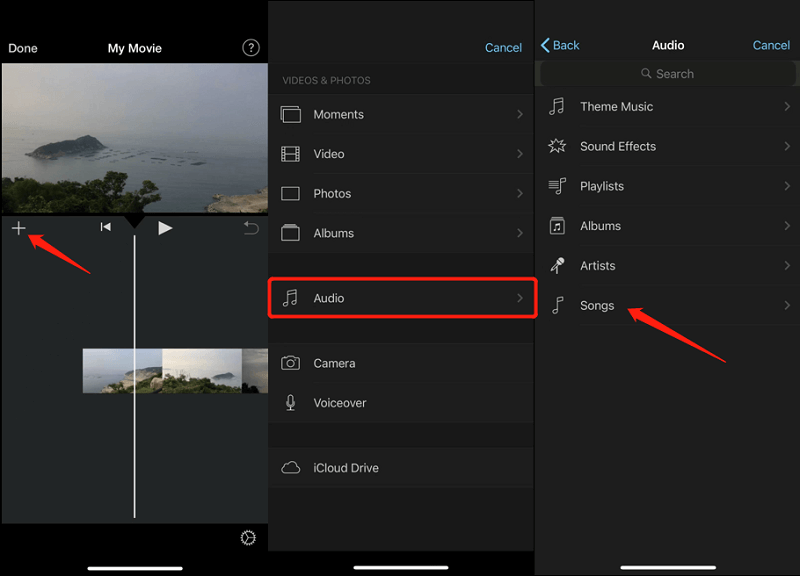
Come aggiungere musica a iMovie su Mac
Avvia la tua applicazione iMovie sul tuo computer Mac, quindi vai al tuo progetto iMovie. Vedrai l'opzione "Audio" nella parte in alto a sinistra, fai clic su di essa. Vedrai quindi tutti i brani nella tua libreria di iTunes. Devi assicurarti che l'applicazione iTunes sia selezionata nella parte sinistra del pannello. Proprio come su un iPhone, puoi anche cercare i brani che desideri aggiungere a iMovie.
Quando si utilizza un computer Mac, è disponibile un'opzione in cui è possibile abituarsi facilmente al processo in cui è possibile solo trascinare e rilasciare gli elementi oi file musicali nella cartella del progetto iMovie in cui si desidera aggiungere la canzone.
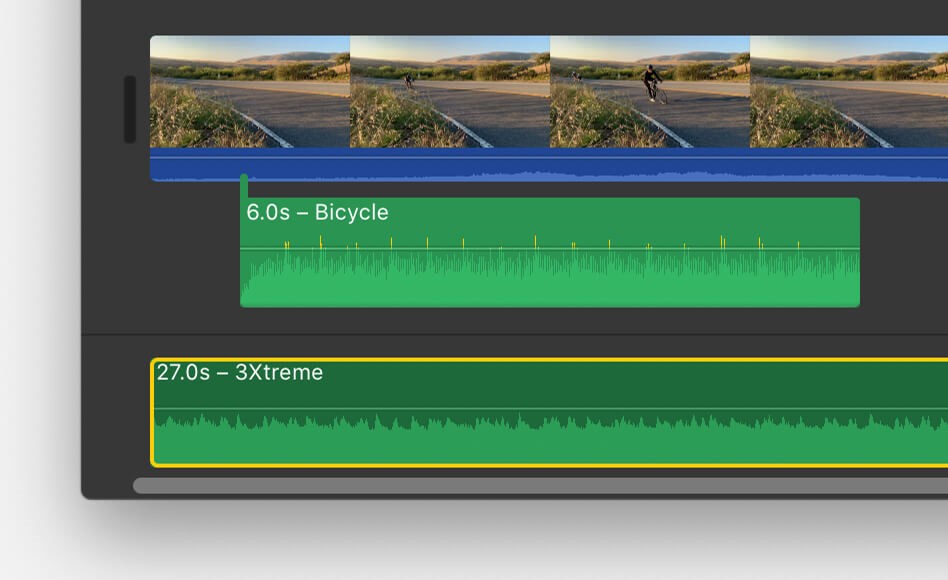
Parte 3. Riassumere tutto
Col passare del tempo, lo sviluppo di Apple insieme a tutte le applicazioni e i prodotti che lancia hanno dominato la scena tecnologica. È diventato una parte del settore tecnologico in crescita che siamo tutti fortunati ad avere oggi.
L'uso di convertitori professionisti come Convertitore musicale Apple AMusicSoft è un enorme aiuto nell'elaborazione di canzoni versatili e flessibili che possono essere utilizzate e trasferite da un dispositivo a un altro. Ha aiutato non solo il numero crescente di appassionati di musica che abbiamo oggi, ma anche quei creatori di video che vogliono incorporare buona musica nel loro mestiere.
È diventato un enorme aiuto quando si tratta di preoccupazioni legate al denaro, aiutando i nostri artisti a fornire servizi di qualità ai loro utenti o migliori risultati a coloro che considerano la realizzazione di video come il loro hobby.
Speriamo di averti aiutato a identificare i motivi per cui non puoi aggiungere facilmente la musica di iTunes a iMovie. Inoltre, identifica i modi in cui puoi provare per poter utilizzare i brani nella libreria di iTunes e aggiungili ai tuoi progetti iMovie. Speriamo di vederti godere del frutto del tuo lavoro, guardando tutti i video che hai realizzato utilizzando i brani della tua libreria iTunes.
Persone anche leggere
- Vale la pena Apple Music: i fatti e le verità nel 2024
- Come trasferire Apple Music su Spotify
- Come ottenere Apple Music su Mac
- Come riprodurre Apple Music su iPhone 4
- Come riprodurre Apple Music sul lettore MP3
- Come rendere Apple Music disponibile offline
- Come riprodurre Apple Music su iPod Shuffle
- Apple Music funziona offline?
Robert Fabry è un blogger appassionato, un appassionato di tecnologia, e forse può contaminarvi condividendo qualche consiglio. Ha anche una passione per la musica e ha scritto per AMusicSoft su questi argomenti.